笔记本电脑跟显示器怎么分屏 分屏显示在液晶显示器上的操作指南
更新时间:2024-03-04 12:04:09作者:xtyang
随着科技的不断进步,笔记本电脑和显示器的分屏显示已经成为日常办公生活中的常见操作,想必很多人都曾经遇到过这样的情况:一边在笔记本上编辑文档,一边需要查看其他资料;或者是在显示器上进行演示,同时需要在笔记本上做辅助操作。如何实现笔记本电脑和显示器的分屏显示呢?接下来我们将为大家介绍一些操作指南,让您轻松掌握分屏显示的技巧。
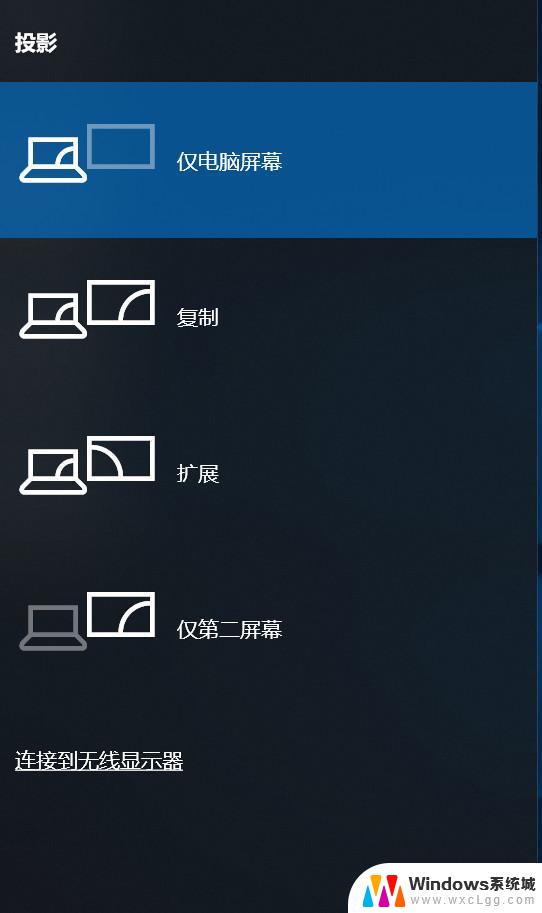
1、在桌面的空白处,右键打开菜单,选择【显示设置】;如果您已经使用视频线连接好之后,就可以在其中看到显示器。下方就会看到【多显示器】;您可以选择【扩展这些显示器】,并勾选【使之成为我的主显示器】;
2、上方的两个标有序号显示器可以切换主次显示器,还可以调整【分辨率】;有一些笔记本上面还有Fn键+【F1-12】其中的快捷键,快捷选择不同的分屏方式;
以上就是笔记本电脑和显示器如何进行分屏的全部内容,如果遇到这种情况,你可以根据以上操作解决,非常简单快速,一步到位。
笔记本电脑跟显示器怎么分屏 分屏显示在液晶显示器上的操作指南相关教程
-
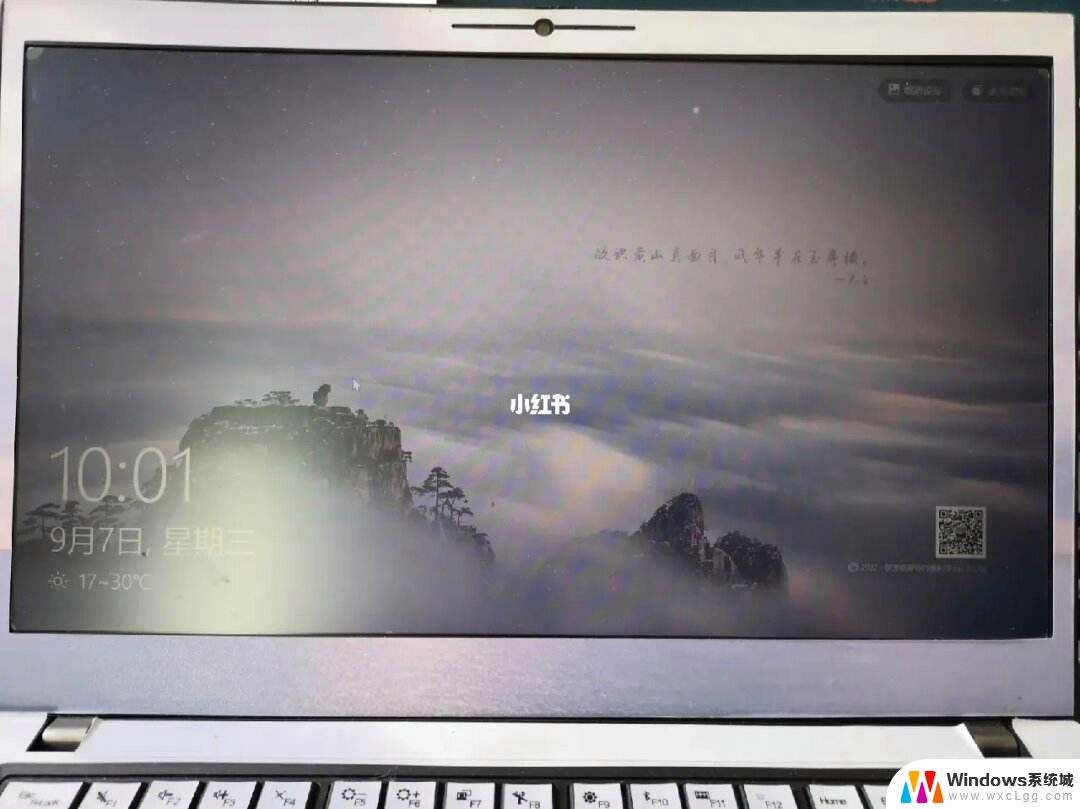 显示屏白屏了怎么办 液晶显示器白屏解决方法分享
显示屏白屏了怎么办 液晶显示器白屏解决方法分享2024-08-13
-
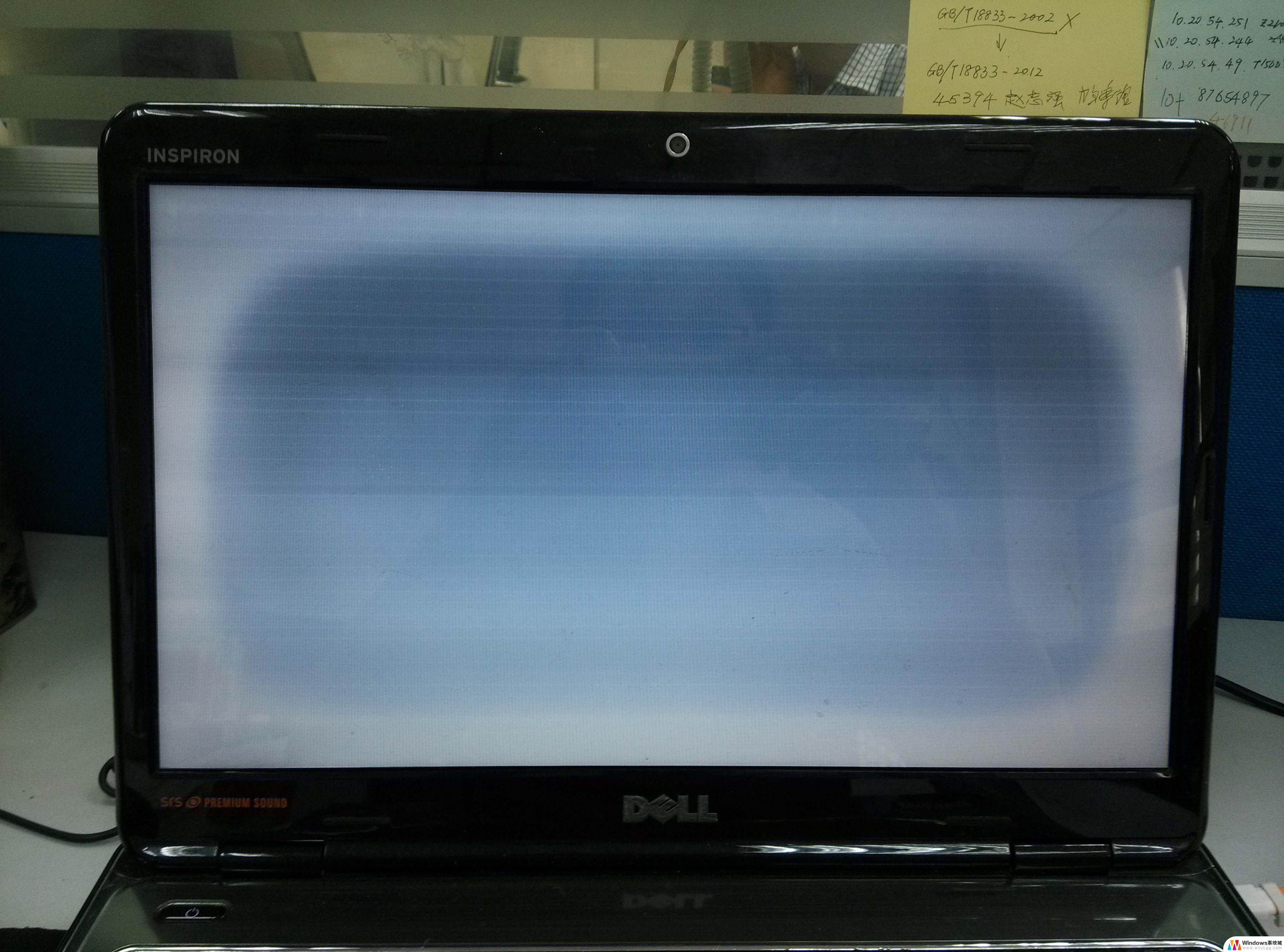 电脑显示器出现白屏 液晶显示器白屏原因及解决方法
电脑显示器出现白屏 液晶显示器白屏原因及解决方法2024-09-04
-
 电脑怎么连接分频显示器 电脑显示器如何分屏显示
电脑怎么连接分频显示器 电脑显示器如何分屏显示2024-03-18
-
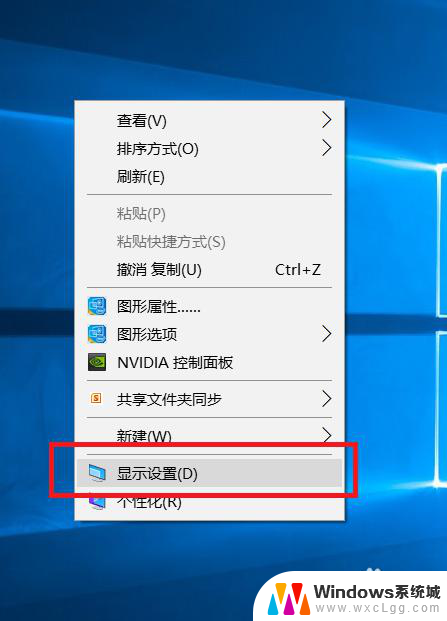 笔记本投影仪分屏显示 怎样设置笔记本电脑在投影仪上分屏显示
笔记本投影仪分屏显示 怎样设置笔记本电脑在投影仪上分屏显示2024-02-05
-
 显示屏不全屏怎么调 电脑显示器如何调整屏幕分辨率
显示屏不全屏怎么调 电脑显示器如何调整屏幕分辨率2024-04-07
-
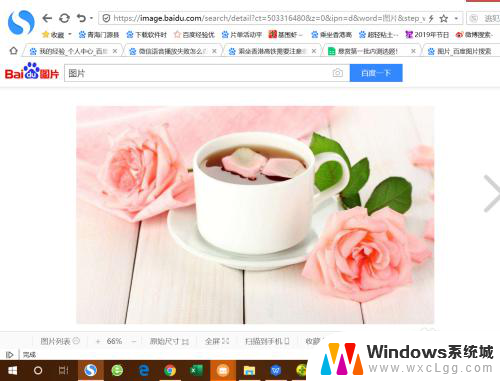 电脑软件分屏 怎样在电脑上实现两个软件界面的分屏显示
电脑软件分屏 怎样在电脑上实现两个软件界面的分屏显示2024-01-03
电脑教程推荐
- 1 固态硬盘装进去电脑没有显示怎么办 电脑新增固态硬盘无法显示怎么办
- 2 switch手柄对应键盘键位 手柄按键对应键盘键位图
- 3 微信图片怎么发原图 微信发图片怎样选择原图
- 4 微信拉黑对方怎么拉回来 怎么解除微信拉黑
- 5 笔记本键盘数字打不出 笔记本电脑数字键无法使用的解决方法
- 6 天正打开时怎么切换cad版本 天正CAD默认运行的CAD版本如何更改
- 7 家庭wifi密码忘记了怎么找回来 家里wifi密码忘了怎么办
- 8 怎么关闭edge浏览器的广告 Edge浏览器拦截弹窗和广告的步骤
- 9 windows未激活怎么弄 windows系统未激活怎么解决
- 10 文件夹顺序如何自己设置 电脑文件夹自定义排序方法